Dans cet article, nous expliquons comment installer FreePBX 17, la dernière version du système de téléphonie open-source le plus utilisé au monde.
Ce guide est destiné aux personnes disposant de connaissances de base en administration de serveurs GNU/Linux.
Vous n’avez pas envie de vous embêter avec l’installation de Debian ou de FreePBX ?
Prérequis
Avant de commencer, assurez-vous de disposer des éléments suivants :
- Un serveur compatible (physique ou virtuel) avec au moins 1 cœur CPU, 2 Go de RAM et 40 Go d’espace disque.
- Une connexion réseau stable et un accès à Internet.
Étape 1 : Installation de Debian étape par étape
1. Téléchargez la dernière version de l’ISO d’installation de Debian 12 à l’adresse suivante :
2. Téléchargez Rufus pour créer une clé USB amorçable à partir de l’ISO de Debian 12 :
Il est également possible d’utiliser Etcher qui a l’avantage d’être compatible toute plateforme (Windows, Mac, Linux) :
Pour Rufus, utiliser les options comme indiqué ci-dessous. Cela effacera tout ce qui se trouve sur la clef USB.
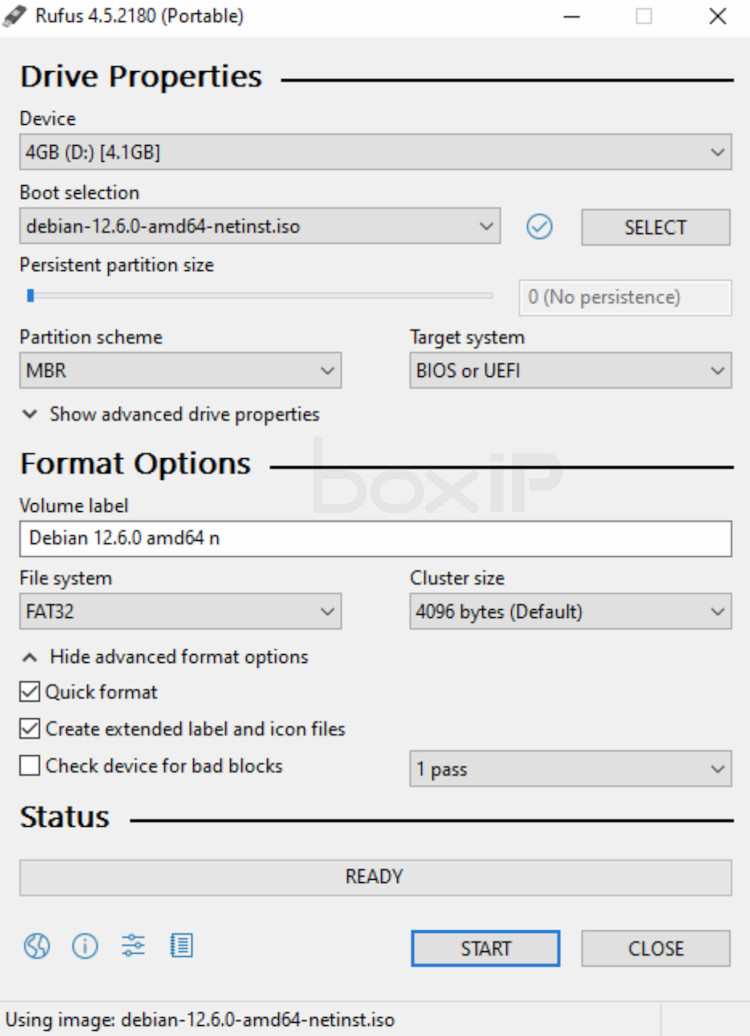
3. Démarrer à partir de la clef USB Debian. Lorsque l’installateur démarre, sélectionner l’option Graphic Install (installation graphique).
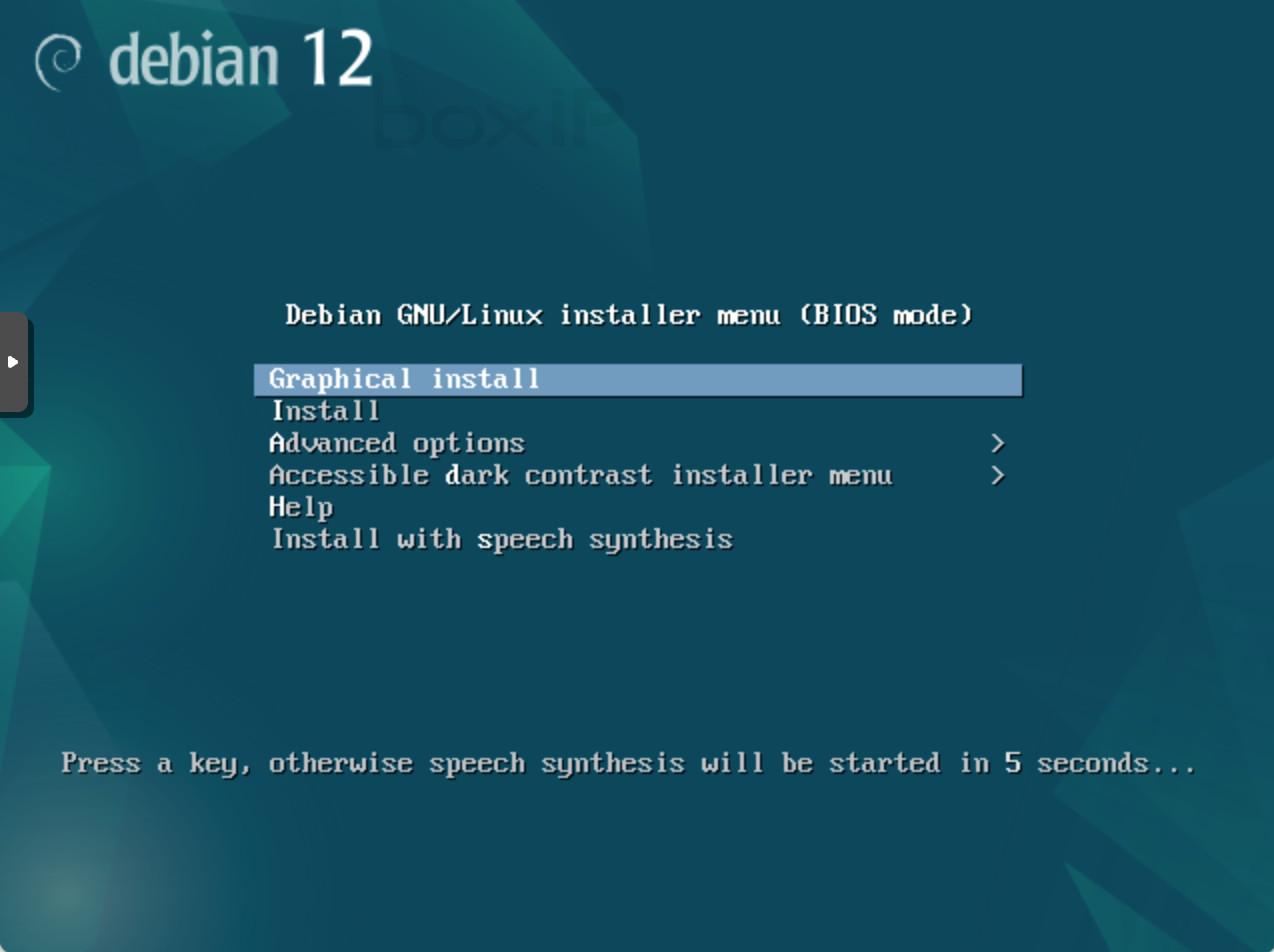
Sélectionner ensuite sa langue, son pays, la disposition de son clavier.
Saisir le nom que l’on souhaite donner à son serveur (ex : FreePBX17) :
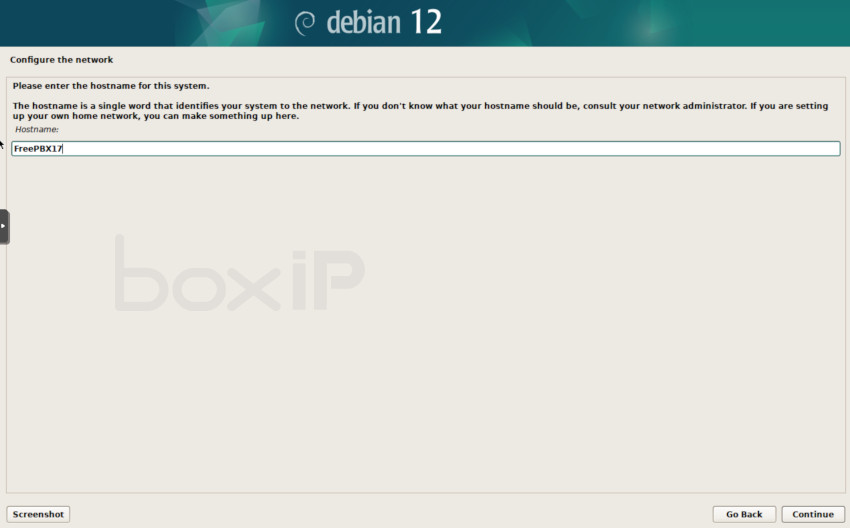
Il faudra ensuite saisir le mot de passe de l’utilisateur root (c’est-à-dire du compte administrateur système avec tous les droits), créer un nouvel utilisateur, définir le mot de passe de cet utilisateur, et enfin préciser le fuseau horaire du serveur.
Toutes ces étapes étant assez évidentes (il suffit de se laisser guider), nous ne rentrons pas dans le détail.
Arrivé à l’étape de partitionnement du disque, sélectionner l’option « Guided – use entire disk ». Si on est un habitué des systèmes GNU/Linux, alors on peut personnaliser cette étape ; mais si c’est le cas, alors ces étapes du tuto ne nous sont pas vraiment destinées 😉.
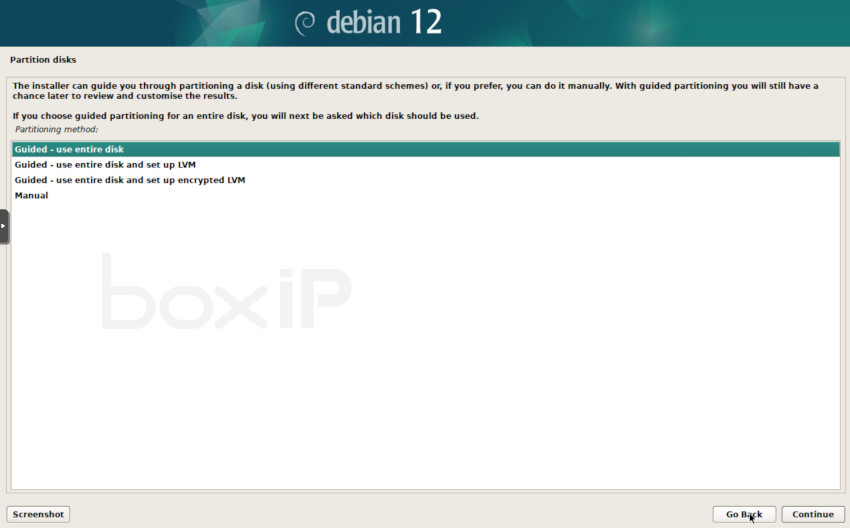
Choisir le disque sur lequel Debian doit être installé, valider et enfin confirmer que l’on souhaite appliquer les changements.
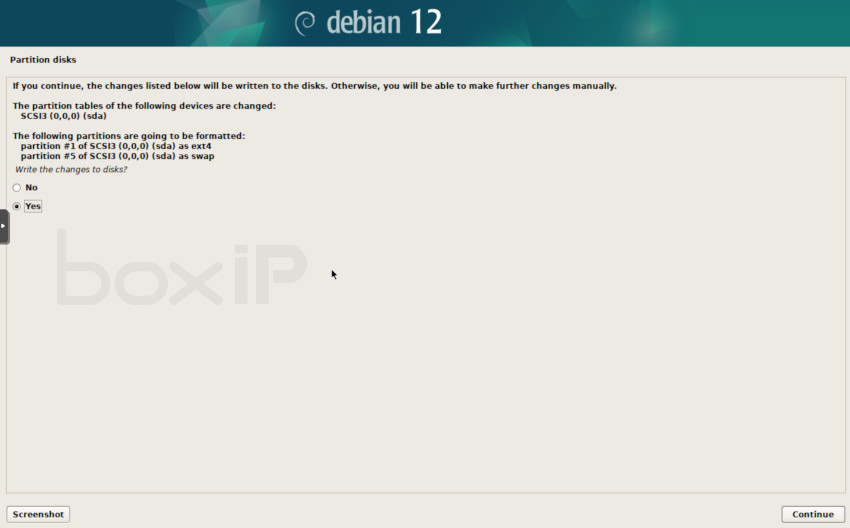
Continuer de se laisser guider à travers les différentes étapes qui nous sont proposées et choisir quels serveurs utilisés pour récupérer les nouveaux paquets ou mettre à jour notre serveur. Les choix par défaut devraient très sûrement être les bons…
Enfin, arrivé à l’étape du choix des logiciels, ne laisser cochées que les cases Serveur SSH et standard system utilities :
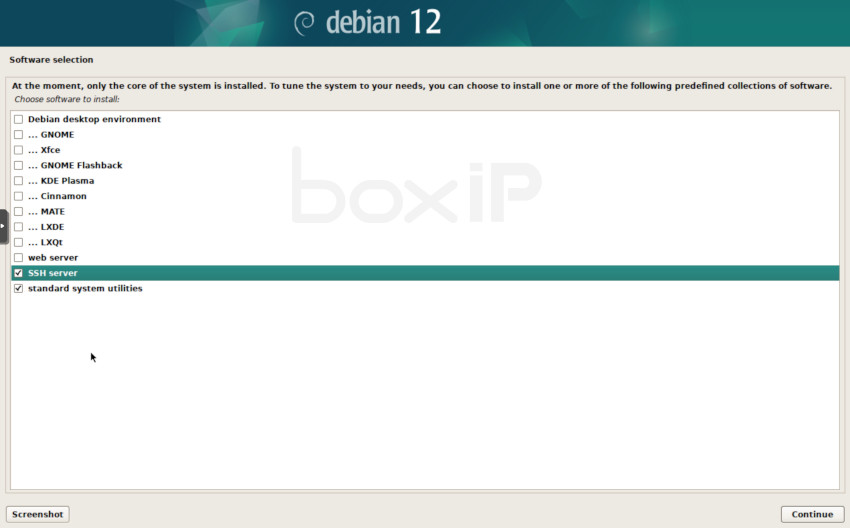
Sélectionneer YES pour installer le chargeur de démarrage GRUB.
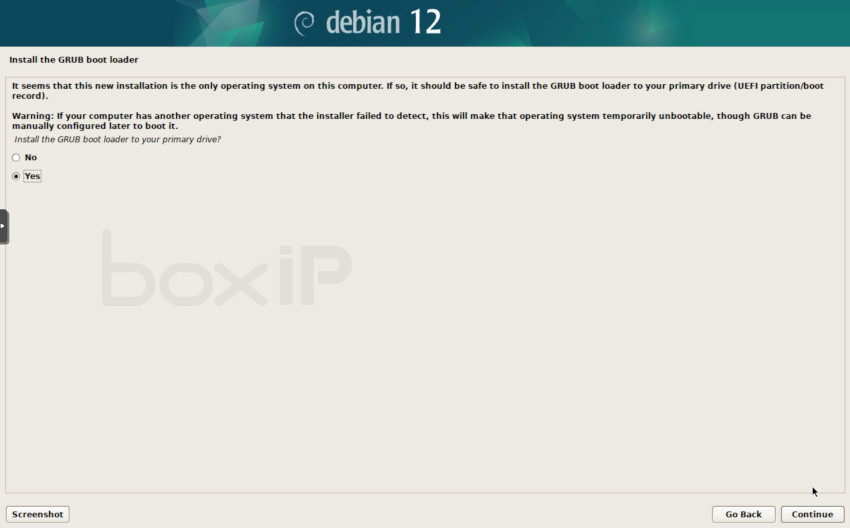
Conserver le choix par défaut du disque où GRUB sera installé (sauf si vous savez ce que vous faîtes).
C’est fini ! 🤩
Debian est installé. Il restera à retirer la clef USB et cliquer sur le bouton Continue pour que le serveur redémarre.
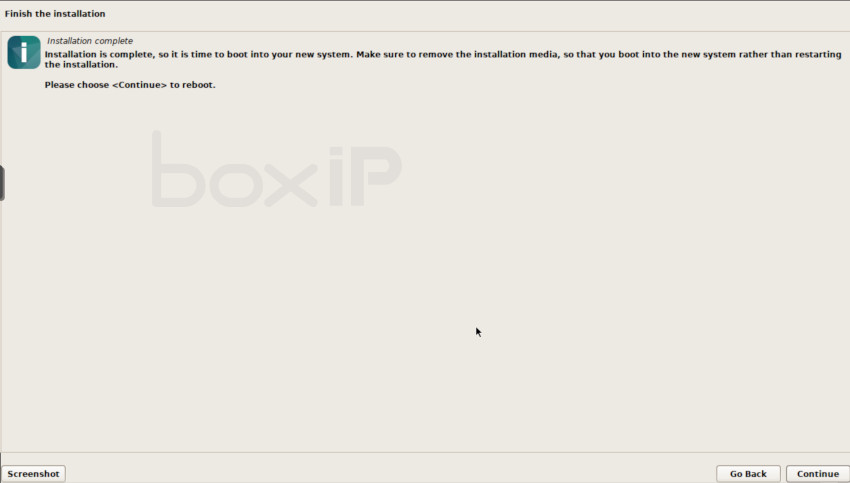
Le serveur a redémarré. On peut se connecter avec l’utilisateur root pour maintenant installer FreePBX 17.
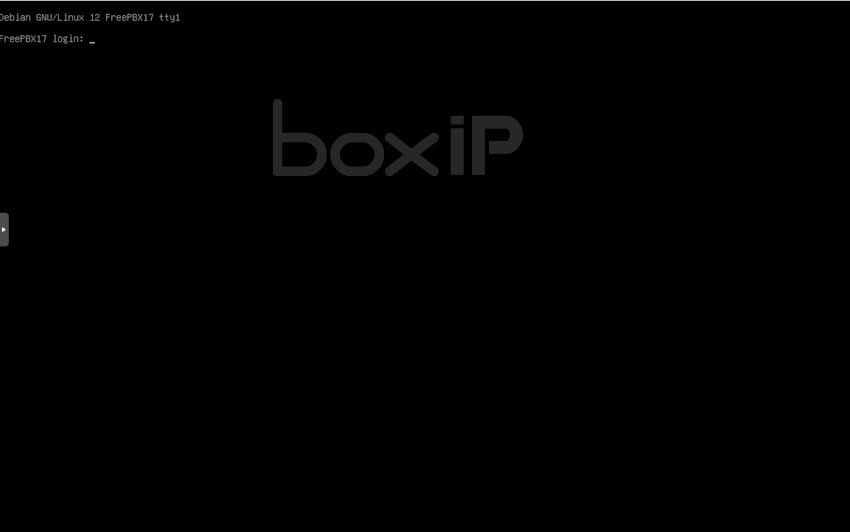
Étape 2 : Installation de FreePBX 17
Il s’agit très sûrement de l’étape la plus facile !
En effet, Sangoma (l’éditeur de FreePBX) a prévu un script qui s’occupe de tout pour nous ! 😍
Il y a aura seulement 3 commandes à saisir :
cd /tmp
wget https://github.com/FreePBX/sng_freepbx_debian_install/raw/master/sng_freepbx_debian_install.sh -O /tmp/sng_freepbx_debian_install.sh
bash /tmp/sng_freepbx_debian_install.sh
Le script prend environ 30 minutes pour installer complètement FreePBX 17.
Et concrètement que fait le script exactement ?
Le script d’installation effectue les actions suivantes :
- Ajoute les dépôts Sangoma permettant de télécharger, installer et maintenir à jour FreePBX ;
- Installe les paquets nécessaires au fonctionnement de FreePBX ;
Une fois l’installation terminée, il nous reste à basculer sur l’interface web de FreePBX afin de le configurer.
Étape 3 : Configurer FreePBX !
Lors de la première connexion à l’interface web de FreePBX, il sera nécessaire de renseigner un certain nombre d’informations afin de finaliser la configuration initiale.
Nous devons notamment renseigner les éléments suivants :
- Username : le nom d’utilisateur pour le compte administrateur. Il est différent des comptes systèmes configurés précédemment (root et le compte créé lors de l’installation de Debian) qui ne permettent que de se connecter à la console (pas à l’interface web).
- Password : le mot de passe.
- Notifications Email address : l’adresse e-mail associée au compte administrateur. Cette adresse e-mail sera utilisée pour recevoir les notifications de FreePBX.
- System Identifier : le nom de notre serveur FreePBX.
- Automatic Module Updates : permet de définir quel comportement doit adopter FreePBX lorsque des mises à jour sont disponibles. 3 choix sont possibles :
- Enabled = les modules sont mis à jour automatiquement à la fréquence définie juste après ;
- Email Only = envoi une notification par e-mail dès qu’une mise à jour d’un module est disponible ;
- Disabled = le système ne vérifiera pas automatiquement si des mises à jour des modules sont disponibles.
- Send Security Emails For Unsigned Modules : envoie une notification par e-mail lorsque l’on tente d’installer un module qui n’est pas signé. Sauf si vous savez ce que vous faîtes, nous vous conseillons de laisser coché « Enabled » .
- Check for Updates every : la fréquence de vérification des mises à jour. Dans notre exemple ci-dessous, ce sera tous les samedis entre 08h et midi.
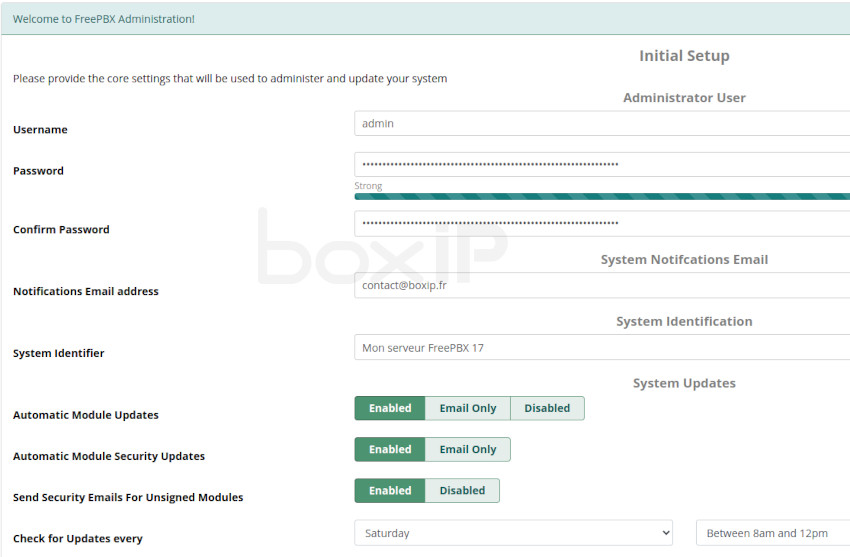
Il reste à cliquer sur « Setup System » pour enregistrer la configuration.
À ce stade, l’installation et la configuration initiale sont terminées.
On a la possibilité d’activer notre installation de FreePBX. Cette activation est optionnelle, mais fortement recommandée. L’activation est nécessaire pour avoir accès à certains outils d’administration et pour installer des modules par la suite.
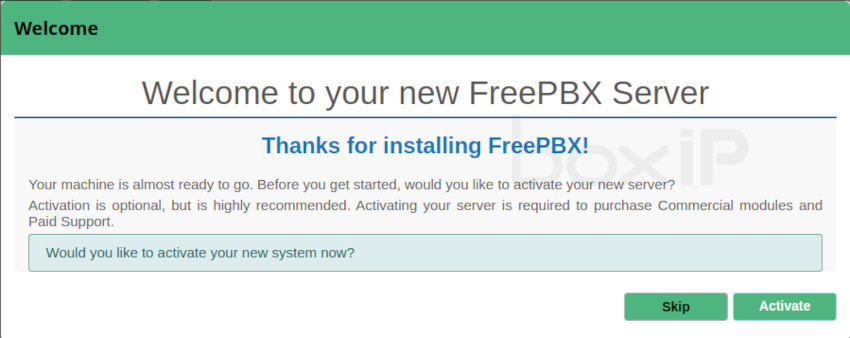
Nous pouvons passer cette étape (en cliquant sur le bouton « Skip » ) et activer notre installation plus tard.
Cependant, nous recommandons fortement d’activer son serveur FreePBX. C’est un processus très rapide que nous décrivons en détail dans notre article :
Dernier élément, FreePBX propose de télécharger les voix dans la langue de notre choix et de choisir la langue de l’interface web. Nous recommandons de conserver l’anglais pour le choix de la langue système car les traductions françaises ne sont que partielles.
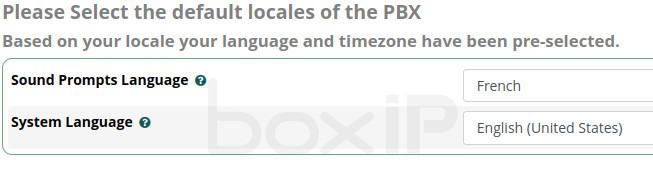
Enfin, nous avons la possibilité de suivre l’assitant permettant de configurer le pare-feu intégré à FreePBX.
Nous ne rentrons pas dans le détail ici, car nous avons rédigé un article complet dédié sur le sujet :
Nous avons désormais une installation fonctionnelle de FreePBX 17.
Nous sommes maintenant prêts à démarrer la configuration de notre système de téléphonie ! Et ça tombe bien car on vous propose une liste super complète de tutos sur le sujet. 🥰
Votre serveur FreePBX hébergé, sauvegardé, sécurisé et maintenu à jour. Disponibilité garantie. Zéro frais d’installation. Zéro engagement de durée.
VPS ÉCO
19 € / mois
Capacité utilisateurs
± 10
Sécurisé
✓
Sauvegardé
✓
Maintenu à jour
✓
Disponibilité
100 %
VPS PRO
49 € / mois
Capacité utilisateurs
± 50
Sécurisé
✓
Sauvegardé
✓
Maintenu à jour
✓
Disponibilité
100 %
VPS max
79 € / mois
Capacité utilisateurs
± 250
Sécurisé
✓
Sauvegardé
✓
Maintenu à jour
✓
Disponibilité
100 %
vps xtra
129 € / mois
Capacité utilisateurs
± 1 000
Sécurisé
✓
Sauvegardé
✓
Maintenu à jour
✓
Disponibilité
100 %
Forfait conso
3 € / mois
Forfait full fixes U.E.
15 € / mois
Fixes France & U.E. : inclus
Mobiles France : 0,08 € / min
Facturation à la seconde
Tarif par canal
Forfait full fixes & mobiles U.E.
20 € / mois
Fixes France & U.E. : inclus
Mobiles France & U.E. : inclus
Facturation à la seconde
Tarif par canal